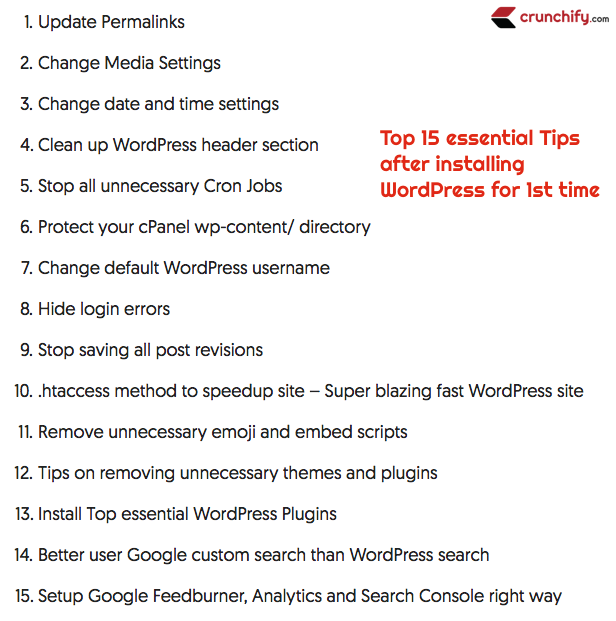¿Cómo iniciar su primer blog de WordPress autohospedado? ¿Nuevo en WordPress? Obtenga su dominio y consejos para principiantes
Publicado: 2020-03-12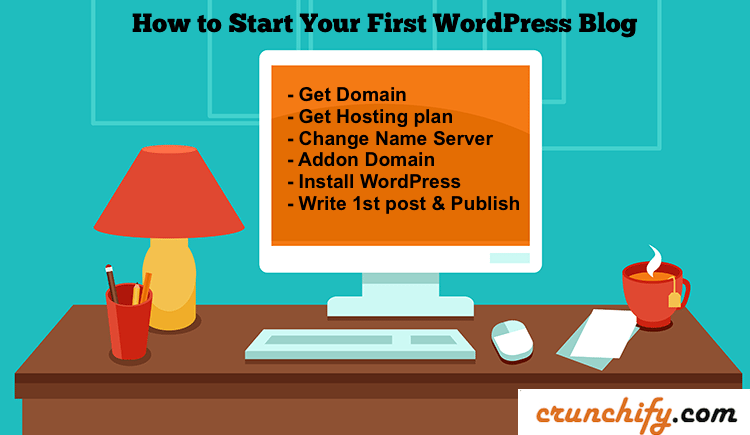
WordPress impulsa más del 42,3% de la web según w3techs.com.
No es ningún secreto que WordPress es la plataforma de blogs más poderosa del mundo en este momento. Empecé a trabajar con WordPress hace mucho tiempo, alrededor de 2008.
- ¿Eres un recién graduado?
- ¿Querías comenzar tu primer blog nuevo?
- ¿Tiene un tema de nicho muy interesante para compartir con los lectores?
- ¿Quieres convertirte en una entidad sensacional en este mundo?
Bueno, todo esto comienza con comenzar a poner tus pensamientos frente a las personas. Sin un blog y una audiencia adecuados, puede ser difícil vender sus ideas. La plataforma de WordPress era muy básica durante los primeros días, pero encontré muchos consejos y trucos sobre cómo comenzar y personalizar su primer blog de WordPress.
¿Cómo iniciar un blog de WordPress autohospedado de la manera correcta?
En este tutorial, vamos a repasar los pasos sobre cómo iniciar su primer sitio Self-Hosted WordPress autohospedado. Convertirse en un blogger profesional de un blogger personal no es difícil, pero requiere mucha dedicación y pensamiento. Ganar dinero no debe ser su objetivo principal, sino que brindar la mejor experiencia al lector es la clave del éxito. Ganar dinero en línea viene a continuación.
Este tutorial funciona para usted si tiene las below questions :
- Primeros pasos con WordPress
- Creación y publicación de su primera publicación de blog de WordPress
- Comenzar a bloguear: su primera configuración de blog de WordPress
- Cómo lanzar un blog de WordPress autohospedado
- 10 primeros pasos esenciales al iniciar un blog de WordPress
- Cómo iniciar un blog de WordPress en 5 minutos
- Cómo iniciar un sitio web de blog de wordpress
- Cómo iniciar un blog de WordPress con Godaddy
- Cómo iniciar un blog de wordpress con hostgator
- Cómo iniciar un blog de wordpress desde cero
- Bootstrap con WordPress

Empecemos:
Paso 1: obtener dominio
Lo primero que necesita es obtener un Good Domain name . En los primeros días, alojaba todos mis dominios en GoDaddy (solo $0.99/año), pero ahora movimos todo a Google Domains. Google Domains está en el mercado desde el pasado 2015 y ahora es muy estable. Me encantan todas las funcionalidades que ofrece. Bastante simple y fácil de usar.
Elegir un right domain name es muy importante. Hay bastantes factores que debe considerar antes de elegir el nombre correcto.
Algunos de los factors que utilicé personalmente para mi número de blogs:
- Como
.comes una extensión de dominio de primer nivel, le sugiero que obtenga .com si lo obtiene. Si no está disponible para que te registres, mejor ve a.net, .co, .io. - Antes de elegir .net, .co u otra extensión, verifique qué tan
populares su dominio .com preferido pero no disponible. Si el dominio .com es muy popular, sugeriría elegir otro nombre. Serávery competitive to survivecon identidad en ese caso. - Asegúrese de tener al menos los siguientes identificadores de redes sociales disponibles para
site's identity.- Twitter, es decir, https://twitter.com/<su_nombre_de_dominio>
- RSS
- + más si quieres
- Mantenga su nombre de dominio
Short and Simple - Yo diría:
don't use hyphen(-) en el nombre de dominio
¿Dónde registrar su nombre de dominio?
Hay varios registradores de nombres de dominio disponibles en el mercado. Aquí hay algunos:
- Ve papi
- NombreBarato
- Dominios de Google: Google ofrece la opción
free private registration.
Si desea obtener su primer dominio .com por solo $ 0,99, vaya aquí.
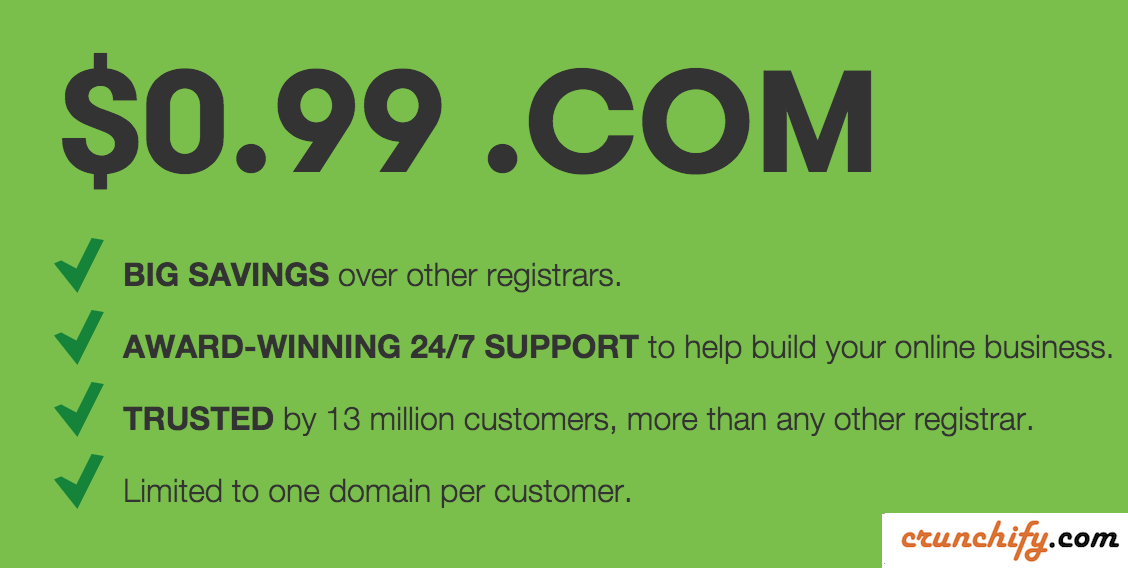
Paso 2: obtenga un plan de alojamiento
Una vez que tenga un buen nombre de dominio, necesitará un servicio nice and reliable hosting . Para su primer blog de WordPress, diría que opte por el servicio de alojamiento compartido estándar de HostGator o Bluehost.
Estamos alojados en Kinsta.
Ahora entendamos los planes de hosting
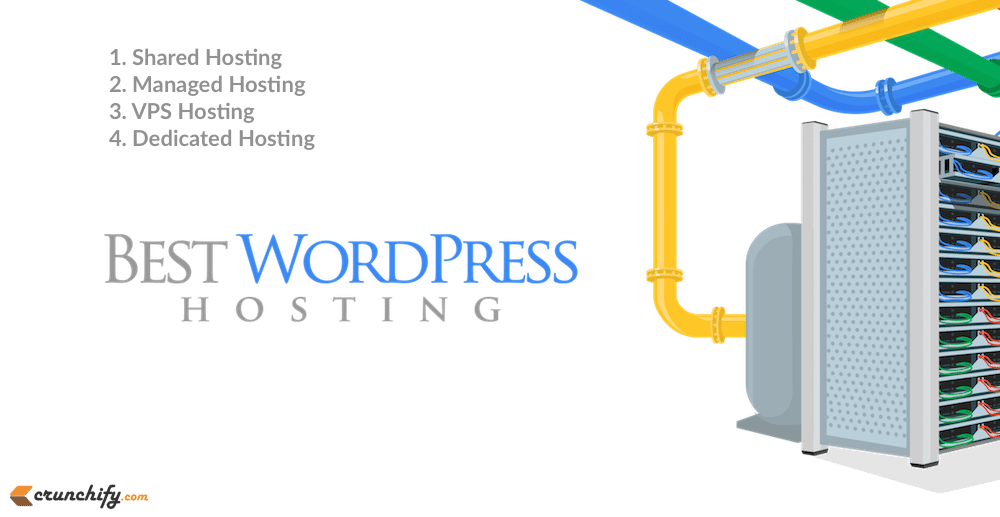
fuente de la imagen: thebloggingbuddha
¿Qué es un servicio de alojamiento?
Servicio que aloja todos sus archivos en un Servidor Compartido o un Servidor Dedicado llamado servicio de alojamiento. A continuación se presentan algunas características:
- El alojamiento web o servidor es muy parecido al espacio que alquila para tener su negocio en
- Usted paga como
~$5/monthhasta~$100/monthsegún su necesidad - Obtendrá IP compartida/IP dedicada según su plan, para que pueda iniciar sesión y colocar los archivos de su blog allí.
- Hoy en día casi todos los servicios de alojamiento vienen con cPanel. Que tiene configuración de 1 clic para WordPress.
Ahora hay una competencia muy grande entre los proveedores de hosting. Bluehost, Hostgator, GoDaddy o Kinsta ofrecen un plan de servicio muy decente. Elija uno que se adapte a usted.
NOTE:Estos son enlaces de afiliados: cobramos una comisión si utiliza los enlaces anteriores para comprar un plan de alojamiento.
Hay varias opciones que tendría antes de elegir el mejor plan. Aquí hay algunas opciones y detalles:
- Detalles de alojamiento web
Standard Shared- Viene con un panel de control flexible y fácil de usar
- Ancho de banda no medido
- Dominios ilimitados
- Bases de datos ilimitadas
- 99% de tiempo de actividad
- Al menos ~ 30 días de garantía de devolución de dinero
- Comparte recursos de alojamiento como CPU, memoria con otros blogs alojados en el mismo servidor
- Alojamiento de WordPress
Managed/Dedicated- Viene con todas las características mencionadas anteriormente en el plan de alojamiento estándar
- + Mejor velocidad, soporte y seguridad solo relacionado con WordPress
- + Servicio de migración gratuito si desea mover su blog desde otro servicio de alojamiento
- + Más consejos y trucos valiosos solo relacionados con WordPress
- Alojamiento
VPS(servidor privado virtual)- Discutiremos esto en diferentes tutoriales en detalles.
- Alojamiento
Dedicated- Igual: discutiremos esto en diferentes tutoriales en detalle.
Yo diría: elija la option 1 or 2 y es posible que no le cueste más de ~$10/month para su primer blog. No se preocupe por otros costosos servicios de alojamiento, ya que always move to next higher plan en cualquier momento.

¿Algún cupón?
Si. Link le ofrece las mejores tarifas con descuento.
-
Bluehostofrece alojamiento económico ahora mismo por solo $ 3.25 / mes. Coge trato aquí. -
Hostgatortambién ofrece mejores ofertas. Coge trato aquí.
¿Quieres buscar todas las ofertas de WordPress?
Paso 3: cambiar el servidor de nombres
Una vez que se registre para el plan de alojamiento, debe apuntar el servidor de nombres de su dominio a la empresa de alojamiento.
- Si ha registrado su dominio en GoDaddy, vaya a
My Account - Haga clic en el
Manage buttonjunto aDOMAINS

- Haga clic en el botón de engranaje y seleccione Administrador de DNS
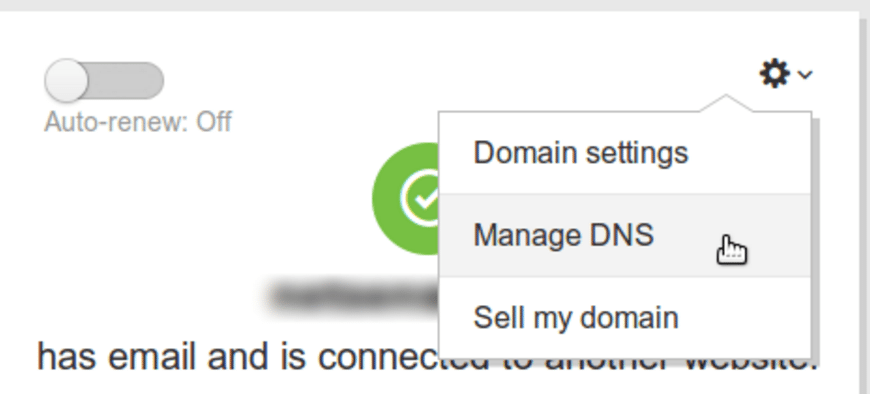
- Cambie NameServer a continuación si ha comprado su plan de alojamiento en Bluehost
- ns1.bluehost.com
- ns2.bluehost.com
- Cambie NameServer a continuación si ha comprado su plan de alojamiento en Hostgator
- ns1.hostgator.com
- ns2.hostgator.com
- Asegúrese de verificar y
double confirmservidor de nombres (NS) en la cuenta decPanelde su servicio de alojamiento.
Paso 4: agregue su dominio a cPanel
NOTA: en algún momento, Bluehost o Hostgator le dan su dominio gratis durante el registro. En ese caso, es posible que no necesite realizar este paso. El dominio podría agregarse a su cPanel automáticamente.
Pero en otro caso, siga los pasos a continuación:
- Iniciar sesión en
cPanel - Haga clic en
Addon Domain
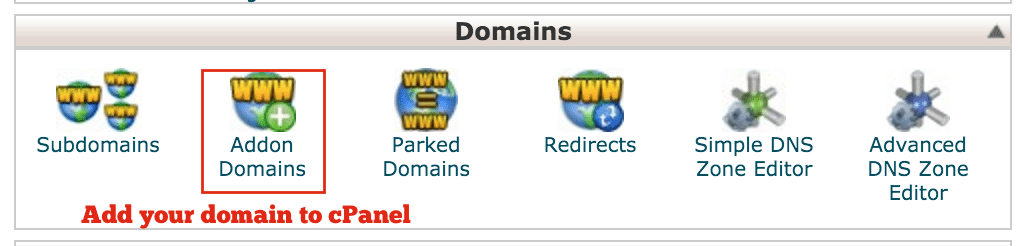
- Proporcione la siguiente información y haga clic en
Add Domain
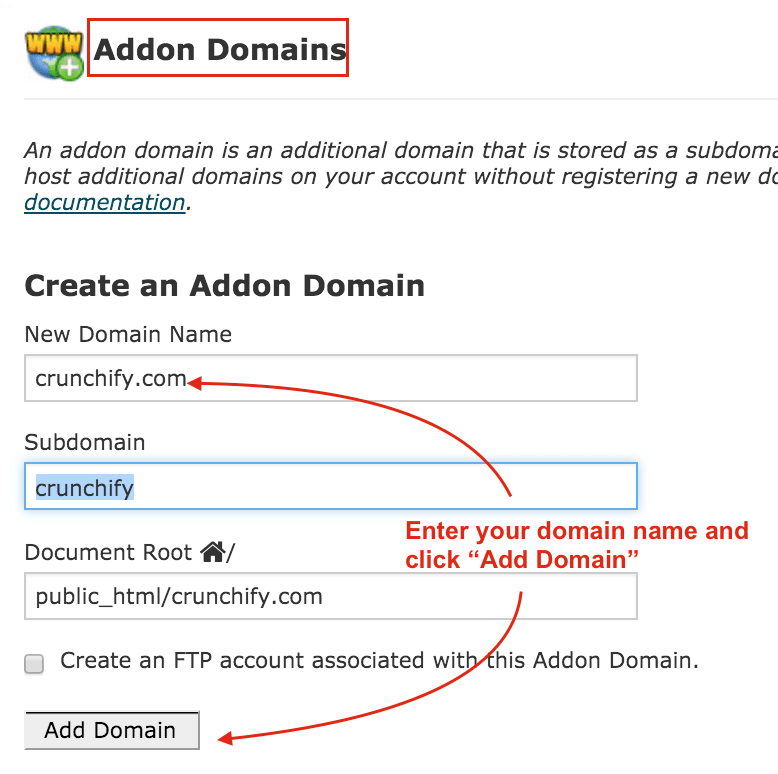
Paso 5 Instalar WordPress
WordPress viene con la opción WordPress.com y WordPress.org .
- WordPress.com está controlado principalmente por el equipo Automattic, la compañía detrás de WordPress únicamente
- WordPress.org es una
self-hosted versiony eso es lo que necesitamos en nuestro caso - Buscar WordPress en cPanel
- Seleccione su dominio y siga los pasos para instalar WordPress
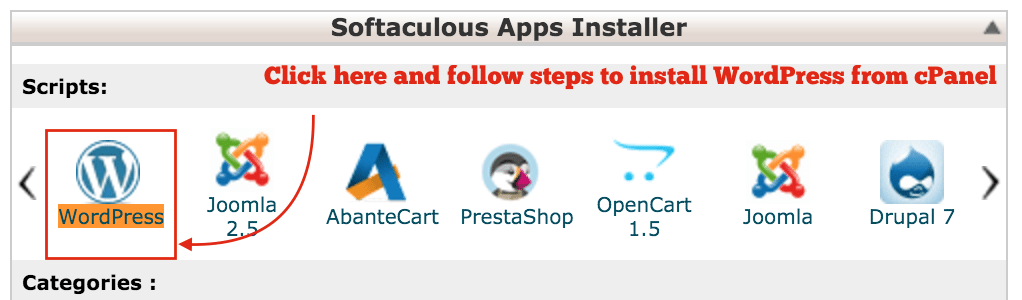
Paso 6: inicie sesión y publique su primera publicación
Una vez que haya instalado WordPress con éxito, siga los pasos a continuación para publicar su primera publicación.
-
Loginen el Panel de administración de WordPress. En mi caso:https://crunchify.com/wp-admin/. Cambie la URL y reemplace Crunchify con su nombre de dominio - Haga clic en
Postsde la barra lateral izquierda - Haga clic en
Add New - Escriba su primera publicación y haga clic en el
Publish button
Y ya está todo listo. Felicidades. Su sitio está en funcionamiento.
¿Ahora que? ¿Qué debo hacer después de instalar WordPress por primera vez?
Remember: instalar WordPress es solo un primer paso. Después de instalar WordPress por primera vez, es hora de que vaya al segundo paso:15 essential stepsque debe realizar para acelerar y optimizar su sitio con una seguridad sólida. Oclick belowpara ir directamente al tutorial.
El tutorial cubre los 15 pasos a continuación para ajustar WordPress